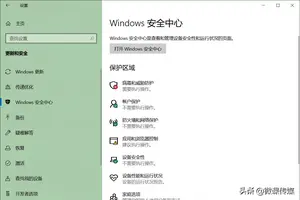1.怎么关掉win10运行软件时总弹出防火墙
点击任务栏上的网络图标——网络设置——windows防火墙——启用或关闭windows防火墙——在右边关闭——确定:
2.如何正确设置win10中的防火墙
win10防火墙设置方法:
工具:
win10正式版系统
1.首先右击"网络"图标,在单击“属性”。
2.单击”windows防火墙"。
3.在单击“打开或关闭windows防火墙"。
4.选择关闭windows防火墙。
以上就是win10关闭防火墙的方法。
同样是启用防火墙方法。
注:防火墙能有效阻止恶意网站和病毒,谨慎使用。
3.windows10防火墙怎么设置
win10防火墙设置方法:
1.点击控制面板,然后把图标调成小图标,找到Windows 防火墙点击。
2.点击左侧的“启用或关闭Windows防火墙”
3.将所有网络或者某个网络设置为“关闭Windows防火墙(不推荐)”就关闭防火墙了。
4.再到Windows 防火墙看看在状态这里看到的就是关闭的状态。
4.win10怎样阻止应用广告弹窗
您好,先按下图方法打开【360卫士】或【360杀毒】简单设置一下即可完美屏蔽网页广告和弹窗,如果效果不理想,再按照后面介绍的6个方法针对性的设置和强化拦截效果:
★★★方法1、通过【360卫士】里的【人工服务】设置拦截:
打开360安全卫士→人工服务→输入“右下角弹窗广告”→查找方案→立即修复。
★★★方法2、通过浏览器里的【设置】工具拦截:
打开360或其它浏览器,在页面最上边工具栏找到【工具】→【选项】→【广告过滤】→【开启拦截】→【拦截所有广告】。
★★★方法3、通过设置浏览器【Internet选项】拦截:
打开360或其它浏览器,在页面最上边工具栏找到【工具】→【Internet选项】→隐私(设为中高),在最下面的两项弹出窗口阻止全打上勾,再点【启用弹出窗口阻止程序】后面的设置,在弹出新的窗口找到【阻止级别】设置为→【中高】。
★★★方法4、通过设置浏览器自带的其它辅助工具拦截:
打开360网页浏览器,在右上角找到【扩展中心】,打开后进入【360应用市场】→在里面找【广告终结者】、【广告杀手】、【屏蔽宽带强制广告】、【视频广告屏蔽专家】等小工具,还有【AdBlock】、【ABP】等也都是针对广告过滤、拦截或屏蔽的专业工具,找到后点击并按需要设置拦截即可。
★★★方法5、直接手工清除恶意广告插件:
1)打开360安全卫士→电脑清理→插件清理,扫描后把常用插件标记为信任,同时清除不熟悉的陌生插件。
2)下载安装【Windows优化大师】,点电脑清理→插件扫描,找到疑似广告插件把它标记为不信任,或直接卸载。
3)手工清除插件需要准确找出恶意插件,无法判断的可复制插件名称在网上搜一下以免误删。
★★★方法6、通过【净网大师】软件拦截:
下载安装【ADsafe净网大师】,【净网大师】是款专业的广告拦截软件,可有效拦截网页、游戏、视频、等出现的弹窗、flash等广告,安全无毒,可以放心使用。
5.win10应该怎么设置防火墙
我们可以通过控制面板菜单里的选项来开启或者关闭防火墙,在控制面板“小图标”的显示中,我们找到【windows防火墙】,可以开启或者关闭。具体步骤如下:
win10电脑防火墙设置方法如下:
1、在Windows10系统桌面,点击选择【控制面板】单击
2、在“控制面板”窗口中,点击“类别”,选择【小图标】。
3、在控制面板“小图标”的显示中,我们找到【windows防火墙】,然后选择并用鼠标点击打开。
4、在“windonws防火墙”的窗口面板中,我们选择左侧窗口中的【启用或关闭windows防火墙】选项,可以自己根据需要设置
转载请注明出处windows之家 » win10防火墙弹窗如何设置
 windows之家
windows之家